Mainos
Katkoisen videotoiston katsominen on kuin purjehtiisi aaltoisilla vesillä: karkeaa, pelottavaa ja voi aiheuttaa pahoinvointia. Vaikka nykyaikainen laitteisto pystyy käsittelemään useimmat sille tehtävät tehtävät, kohtaat aina niin usein ongelmia. Videon toisto katkeaa joko DVD: n kautta tai verkossa. Näin voit korjata sen!
The Skinny videotoistossa
Sujuva videon toisto tiivistyy muutamiin laitteisto- ja ohjelmistovaihtoehtoihin. Nämä valinnat vaikuttavat offline- ja online-videon toistoon eri tavalla. Seuraavat asiat voivat vaikuttaa negatiivisesti videon toistoon:
- Vanhentunut mediasoitin.
- A heikko suorituskykyinen PC Nämä päivitykset parantavat tietokoneesi suorituskykyä eniten!Tarvitsetko nopeamman tietokoneen, mutta et ole varma, mitä sinun pitäisi päivittää tietokoneessasi? Seuraa PC-päivityksen tarkistusta saadaksesi selville. Lue lisää mikä tukahduttaa korkealaatuisen Blu-ray-toiston.
- Huono tietokone, mutta huono internet-yhteys.
Joka tapauksessa sujuva videotoisto on näkyvissäsi.
Offline-videon toisto
Katkoinen offline-videotoisto koskee videon toistamista videotiedostoista tai DVD-levyistä. Tämä eroaa verkkovideon toistosta verkkoyhteyden vuoksi.
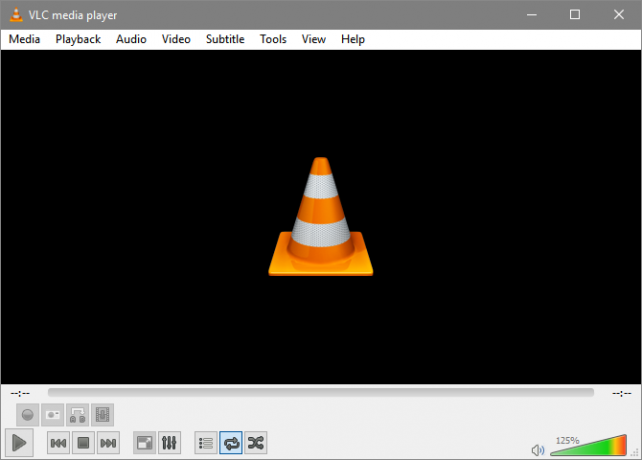
Suorita tietyt toimenpiteet varmistaaksesi, että toisto on sujuvaa. Ensimmäinen, päivittää mediasoittimesi 5 parasta ilmaista mediasoitinta WindowsilleSinulle paras mediasoitin on se, jonka käyttämisestä pidät eniten. Tässä ovat parhaat ilmaiset mediasoitinsovellukset, joita kannattaa harkita Windowsissa. Lue lisää . Se voi olla VLC tai jokin muu suosittu mediasoitinohjelmisto. Siirry yrityksen verkkosivuille ja lataa uusin ohjelmistoversio.
Toiseksi, varmista, että kaikki video- ja äänikoodekit on asennettu oikein. Yksinkertaisesti sanottuna koodekit käsittelevät ääni- ja videodataa. Joskus tiettyjä videomuotoja ei voi toistaa tietokoneellasi. Tämä johtuu siitä, että sopivaa videokoodekkia ei ole asennettu. Tavanomaisessa PC-käytössä koodekit ovat joskus vaurioituneet tai vioittuneet. Tämä voi johtaa häiritsevään toistoon. Korjaa lataamalla ja asentamalla koodekkipaketit. Microsoftilla on virallinen koodekkipaketti juuri näihin tarkoituksiin.
Kolmanneksi varmista, että tietokoneesi on näiden videoiden toistamiseen tarvittavalla laitteistoalueella. Eri videoilla on erilaisia ominaisuuksia, jotka määrittävät niiden toiston helppouden. Esimerkiksi 1080p-video, joka toistetaan nopeudella 30 FPS (ruutua sekunnissa), vaatii hieman vähemmän suorituskykyä kuin sama video 60 FPS: llä. Erilaisuus kasvaa vertailussa 1080p-video 4K- tai 5K-videolla Mitä eroa on 4K: lla ja Ultra HD: llä (UHD)?Harkitse uuden television tai näytön ostamista, mutta olet hämmentynyt 4K: n ja 4K: n välisistä eroista. UHD? Tässä on mitä sinun on tiedettävä. Lue lisää .
Sama pätee videon renderöintiin. Vaikka videon toisto kuluttaa vähemmän suorituskykyä kuin videon renderöinti, molemmat sisältävät tietokoneen suorituskykyä. Sujuvaan videotoistoon vaadittavalle vähimmäislaitteistolle ei ole tarkkaa peukalosääntöä. Siitä huolimatta, on joitain rajapisteitä. Jos haluat toistaa 1080p nopeudella 30 FPS, toisto edellyttää seuraavaa.
- Prosessori: 2,4 Ghz Dual Core Prosessori.
- Grafiikkakortti: 256 MB VRAM, 600 MHz ydinkello
- RAM: 4 GB
Sujuvaa toistoa varten tarvitset paremman laitteiston. On turvallista olettaa, että kaksinkertaiset vähimmäisvaatimukset takaavat sujuvan toiston. Tämä tarkoittaa, että hanki kaksiytiminen sijasta neliytiminen, 256 Mt VRAM: n sijaan kokeile 512 Mt VRAM: ia ja niin edelleen. Laitteiston päivittäminen Kuinka rakentaa 8-ytiminen pelitietokone halvoista palvelinosistaHaluatko tehostetun peli- tai videoeditointitietokoneen kahdella Intel Xeon -prosessorilla alle 200 dollarilla? Osat ovat siellä, mutta niiden löytäminen ja yhdistäminen voi olla vaikeaa. Lue lisää näiden vaatimusten täyttämisen pitäisi olla melko edullista.
Koska mainittu laitteisto on vanhentunut, jopa nykypäivän standardien mukaiset halvemmat laitteet tuottavat hyviä tuloksia. 4K-videota ja sen jälkeä varten tarvitset melko tuoreen laitteiston. Kaikkien viimeisen kahden vuoden (2014–2017) aikana julkaistujen suorittimen ja grafiikkasuorittimen tulee kuitenkin täyttää vaatimukset.
Neljänneksi ja lopuksi varmista, että viimeisimmät piirisarja- ja GPU-ohjaimet on asennettu. Tarkemmin sanottuna päivittää GPU ajurit Kuinka löytää ja korvata vanhentuneet Windows-ajuritOhjaimesi voivat olla vanhentuneita ja tarvitsevat päivitystä, mutta mistä voit tietää? Tässä on mitä sinun on tiedettävä ja kuinka toimia. Lue lisää . Nämä kaksi ohjainta mahdollistavat laitteistosi maksimaalisen tuoton. Koska CPU ja GPU ovat usein tietokoneen suorituskyvyn tärkeimmät indikaattorit, niiden ajurien päivittäminen varmistaa videon toiston
Online-videon toisto
Sujuvaan online-videon toistoon liittyy usein samat vaatimukset kuin offline-videon toistoon. Muutama lisäparametri on kuitenkin huomioitava.

Varmista ensin, että et tukkeudu verkkoasi datanälkäisillä ohjelmilla. Voit tehdä tämän käyttämällä hiiren kakkospainikkeella tehtäväpalkissa ja valitsemalla Tehtävienhallinta 10 Windowsin Tehtävienhallinnan temppua, joita et tiennytJos ainoa kerta, kun avaat Tehtävienhallinnan, kun sovellus on jumiutunut ja se on lopetettava, ohitat jotkin sen tehokkaammat ominaisuudet. Lue lisää . Tulet näkemään Prosessit Tehtävienhallinnan välilehti. Klikkaa Verkko -välilehti (ja prosenttiluku, joka ilmaisee verkon käytön), jotta näet, mitkä ohjelmat - selaimesi lisäksi - keräävät tietoja.
Tämä pätee myös RAM-muistin käyttöön. Muista, että sujuva online-toisto vaatii optimaalisen laitteiston. Klikkaa Muisti -välilehti, jos haluat tilata valintasi suurimmasta käytöstä vähimpään. Oikealla painikkeella mikä tahansa ohjelma, joka ei ole välttämätön videon toistoon (joka ei myöskään ole välttämätöntä tietokoneesi käytön kannalta) ja valitse Lopeta tehtävä. Tämä vapauttaa jonkin verran suorituskykyä.
Toiseksi lataa Flash Playerin uusin versio. Jotkut suuret verkkosivustot ovat siirtyneet Flash Playerista HTML5-videoon. Muut selainversiot vaativat edelleen Flash Playerin videon toistamiseen. Lataa uusin Flash-versio ja asenna se tietokoneellesi.
Kolmanneksi poista laitteistokiihdytys käytöstä. Laitteistokiihdytyksen avulla selaimet voivat siirtää tiettyjä tehtäviä tietyille laitteiston osille. Vaikka suorittimesi voi renderöidä esimerkiksi 3D-malleja, on parempi, että erikoistunut laitteistokomponentti - GPU - renderöi mallin, koska se voi tehdä sen nopeammin. Joskus tämä prosessi voi johtaa toistoongelmiin. Tämä on yleinen ongelma ja seuraavat virallinen Flash-lähde selittää kuinka se tehdään.
Neljänneksi ja lopuksi päivitä verkkoselaimesi. Nykyiset selainversiot pystyvät toistamaan korkealaatuisia videoita, koska useammat videovarastosivustot, kuten YouTube, mahdollistavat korkealaatuisemman materiaalin lataamisen. Vanhat selainversiot tai vialliset selainversiot voivat rajoittaa videon toistoa.
Älä heiluta venettä
Yhteenvetona voidaan todeta, että jos sinulla on videon toistoongelmia, tarkista seuraavat seikat:
- Käytätkö mediasoittimesi uusinta versiota?
- Onko sinulla tarvittavat koodekit katsoaksesi tämän videomuodon?
- Onko laitteistosi tarpeeksi tehokas?
- Onko sinulla uusimmat ajurit asennettuna?
- Tukkeuko jokin verkkosi tai kuluttaako RAM-muistia tai suorittimen kapasiteettia?
- Oletko poistanut selaimesi laitteistokiihdytyksen käytöstä?
- Onko selaimesi ajan tasalla?
Onneksi videon sujuvan toiston varmistaminen on yksinkertainen ja ei-invasiivinen toimenpide.
Onko sinulla sujuvan toiston ongelmia? Oletko kokeillut kaikkea, mutta toisto on edelleen katkeraa? Kerro meille alla olevissa kommenteissa!
Kuvan luotto: Dmitriy Kozhanov Shutterstock.comin kautta
Christian on äskettäin tullut MakeUseOf-yhteisöön ja innokas lukija kaikesta tiheästä kirjallisuudesta Calvinin ja Hobbesin sarjakuviin. Hänen intohimonsa tekniikkaan vastaa vain hänen halunsa ja halukkuutensa auttaa; Jos sinulla on kysyttävää (enimmäkseen) mistä tahansa, lähetä sähköpostia!